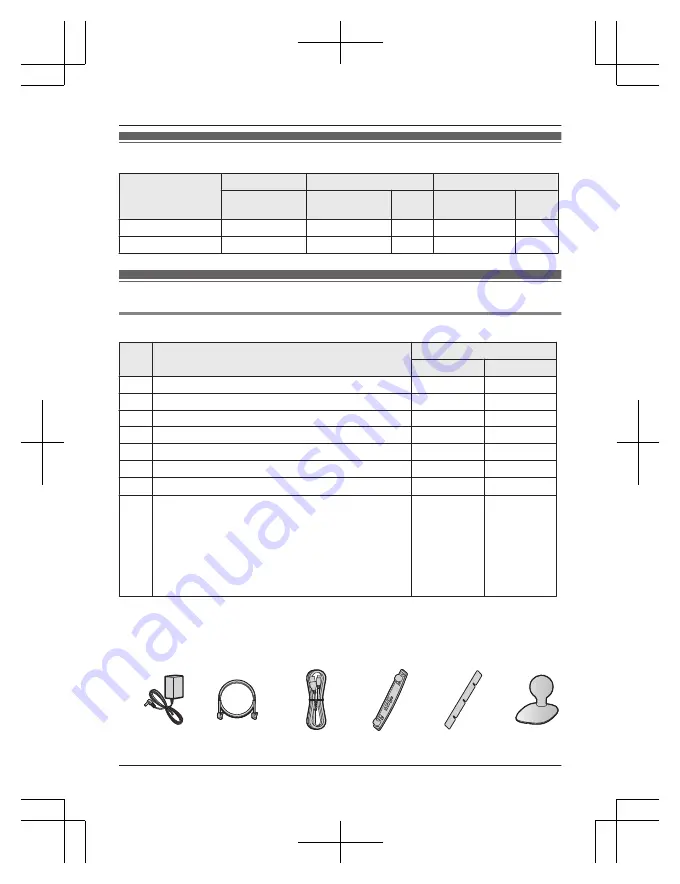
Description des modèles
Modèle
Point d’accès
Caméra de porte d’entrée
Caméra extérieure
Nº de pièce
Nº de pièce
Quan-
tité
Nº de pièce
Quan-
tité
KX-HN7051
KX-HNB705
KX-HNC705
1
–
–
KX-HN7052
KX-HNB705
KX-HNC705
1
KX-HNC715
1
Accessoires
Accessoires inclus
Nº
Description
Quantité
KX-HN7051
KX-HN7052
A
Adaptateur secteur pour point d’accès
1
1
B
Câble Ethernet
1
1
C
Câble USB
1
1
D
Adaptateur de montage mural pour caméra de porte d’entrée
1
1
E
Entretoise pour caméra de porte d’entrée
1
1
F
Adaptateur de montage mural pour caméra extérieure
-
1
G
Vis de montage mural 25 mm (1 po)
3
6
H
Outil pour câble de suspension pour la caméra extérieure
– Câble de sécurité
– Rondelle
Rondelle pour fixer le câble de sécurité au mur ø16 mm
(
5
/
8
po)
– Anneau du câble de sécurité
Anneau du câble de sécurité pour fixer le câble de sécu-
rité à la caméra
-
1
*1
Les vis fournies peuvent être utilisées comme suit.
– 3 vis pour la caméra de la porte d’entrée
– 2 vis pour chaque adaptateur de montage mural de caméra extérieure
– 1 vis pour outil pour câble de suspension
A
B
C
D
E
F
Pour de l’aide, visiter www.panasonic.ca/french/support
3
Introduction
HN7051C̲(fr̲fr)̲0323̲ver.040.pdf 3
2018/03/23 9:34:01
















































